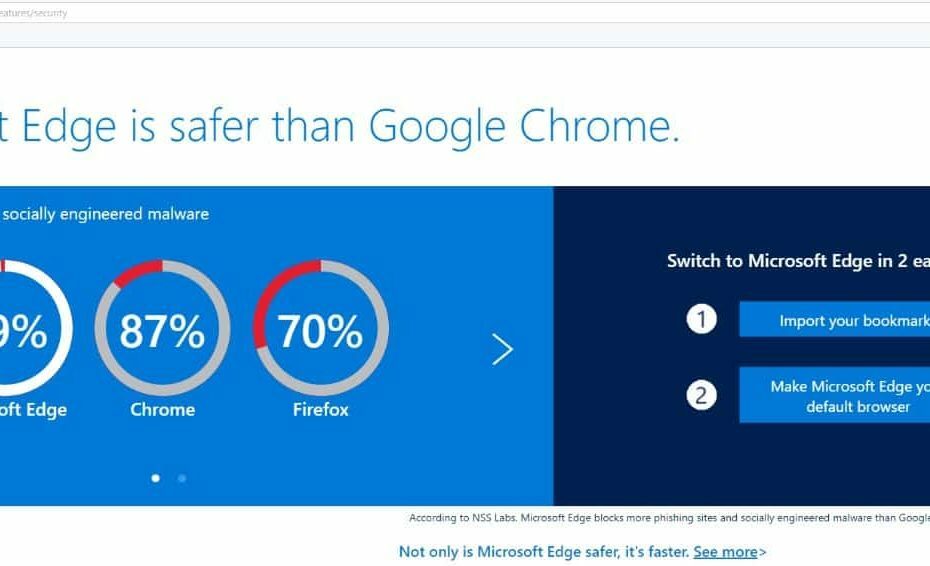A Windows Defender letiltja a letöltéseket, ha gyanús tevékenységet észlel
- A fájlok online letöltésével mindannyian mindennap foglalkozunk, legyen szó médiafájlokról vagy kiterjesztésekről.
- A sérült vagy régi gyorsítótárak és cookie-k jelenléte a böngészőjében komoly nehézségeket okozhat.
- A harmadik féltől származó alkalmazások, például a víruskereső letiltása a számítógépen segíthet a probléma megoldásában.
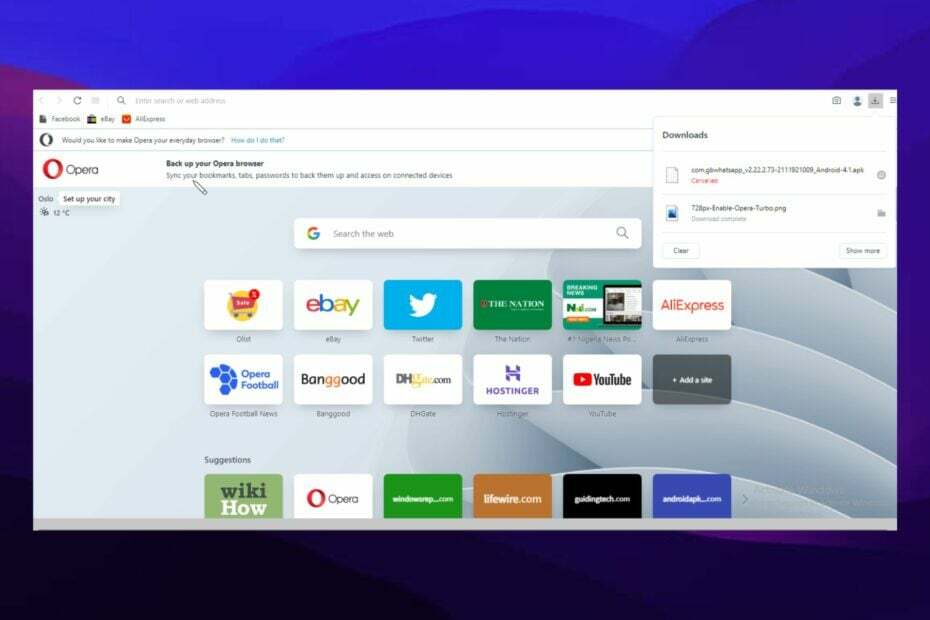
Íme, mire képes az Opera:
- Az erőforrás-felhasználás optimalizálása: a RAM-memóriát hatékonyabban használják, mint más böngészőkben
- Fokozott adatvédelem: ingyenes és korlátlan integrált VPN
- Nincsenek hirdetések: a beépített hirdetésblokkoló felgyorsítja az oldalak betöltését és véd az adatbányászat ellen
- Játékbarát: Az Opera GX az első és legjobb böngésző a játékokhoz
- Opera letöltése | Opera GX
Sok dolog elromolhat a fájlok letöltése közben a böngészőkben, és a felhasználók gyakran panaszkodnak, hogy az Opera letöltés megszakadt vírus észlelése hiba.
Ez azt jelzi, hogy valami zavarja a kapcsolatot a böngésző és az ügyfél szervere között. Ez akkor fordulhat elő, ha hardverkapcsolati probléma, internetprobléma, böngészőprobléma és egyéb problémák merülnek fel.
Az olyan böngészőkben, mint az Opera, fejlett biztonsági rendszer áll rendelkezésre az internetes fenyegetések észlelésére. Így amikor az Opera rosszindulatú vagy veszélyes tartalmat észlel a letöltésben, megszakíthatja vagy megakadályozhatja a hozzáférést.
Bár kutatásunk azt mutatja, hogy az Opera nem rendelkezik olyan beépített funkcióval, amely blokkolja a letöltéseket, a harmadik féltől származó alkalmazások, például a víruskereső felelősek lehetnek a problémáért. Így az Opera csak azt jelzi, hogy a letöltés megbízhatatlan és veszélyes lehet.
Ez a cikk azonban elmagyarázza, mit kell tudni az Opera letöltése megszakadt vírust észlelt hibáról. Ezenkívül öt egyszerű módszert tárgyal a probléma megoldására.
Miért jelenik meg a letöltésemben a sikertelen vírus észlelése?
1. Harmadik féltől származó alkalmazások interferenciája
A harmadik féltől származó alkalmazások, például a víruskereső és a VPN-ek problémákat okozhatnak a böngészési tevékenységeiben. A víruskereső szoftver megvédi eszközét a rosszindulatú programoktól, vírusoktól, internetes fenyegetésektől és egyéb olyan veszélyektől, amelyek eltéríthetik számítógépét.
Nehézséget okozhatnak más alkalmazásokban, például az Opera böngészőben. Amikor a víruskereső be van kapcsolva az eszközön, akkor blokkolhatja a letöltéseket, ha fenyegetést észlel.
2. Sérült/régi gyorsítótár és cookie-k a böngészőben
A sérült vagy régi gyorsítótárak és cookie-k jelenléte a böngészőjében nehézségeket okozhat a feladatok végrehajtásában. A gyorsítótár és a cookie-adatok elvesztése veszélyessé válhat, és befolyásolhatja a böngésző egyes részei működését. Ezért felhívhatja az Opera letöltése megszakadt vírus észlelt problémát.
3. Elavult Opera böngésző verzió
Általában egy elavult böngésző futtatása az eszközön sok mindent befolyásolhat. A frissítések és javítások segítenek kijavítani a késleltetett problémákat, hibákat és kiskapukat a böngészőben. Így ha nem tartja naprakészen, bosszantó hibákat okozhat.
Azonban a letöltés, amikor a Opera Ha a böngésző nem naprakész, problémákat okozhat, és „sikertelen vírus észlelése” problémákat okozhat.
4. Gyenge/megszakadt hálózati kapcsolat
A rossz kapcsolat egy másik oka annak, hogy az Opera letöltése megszakadt vírust észlelt hibával találkozhat.
Ennek eredményeként a böngésző hibába ütközött a letöltés során, mert a hálózati kapcsolat instabil vagy gyenge volt. Ezért ha letiltja a letöltés befejezését, akkor sikertelen vírust észlel.
5. A Windows Defender interferenciája a böngészővel
A Windows Defender segít megőrizni az eszköz biztonságát és megvédeni a fenyegetésektől. Azonban letilthatja a letöltéseket, ha bármilyen gyanús tevékenységet észlel a letöltésben.
Szakértői tipp: Néhány PC-problémát nehéz megoldani, különösen, ha sérült adattárakról vagy hiányzó Windows-fájlokról van szó. Ha problémái vannak a hiba kijavításával, előfordulhat, hogy a rendszer részben meghibásodott. Javasoljuk, hogy telepítse a Restoro eszközt, amely átvizsgálja a készüléket, és azonosítja a hibát.
Kattints ide a letöltéshez és a javítás megkezdéséhez.
Kaphat vírust, ha letölt egy fájlt, de nem nyitja meg?
Az internetes gépeltérítők és a rosszindulatú fenyegetések többféleképpen működnek. A vírus megszerzéséhez nem kell mást tenni, mint letölteni a készülékére. Hasonlóképpen le kell töltenie, majd meg kell nyitnia a fájlt, mielőtt ilyen fenyegetés áldozatává válna.
A kérdésre azonban nincs statikus vagy határozott válasz, de a felhasználóknak meg kell érteniük, hogy jobb biztonságosnak és óvatosnak lenni.
Hogyan javítja ki a vírust észleltek, ezért nem tudja letölteni ezt a fájlt? (Hogyan lehet folytatni a megszakított letöltést az Operában)
1. Váltson másik böngészőre
Vannak más böngészők, amelyek hasonló funkciókkal rendelkeznek, például az Opera, és megpróbálhatja megnézni, hogy a probléma továbbra is fennáll-e. Sok stressztől kíméli meg Önt, ha megpróbálja orvosolni a vírus által észlelt problémát.
Javasoljuk, hogy olvassa el cikkünket a Az 5 legjobb böngésző, amelyek erősen védettek a rosszindulatú programok ellen.
2. A Windows Defender letiltása
- megnyomni a ablakok kulcs és bevitel Windows biztonság, és indítsa el.
- Menj Vírus- és fenyegetésvédelem, és válassza ki Beállítások kezelése.
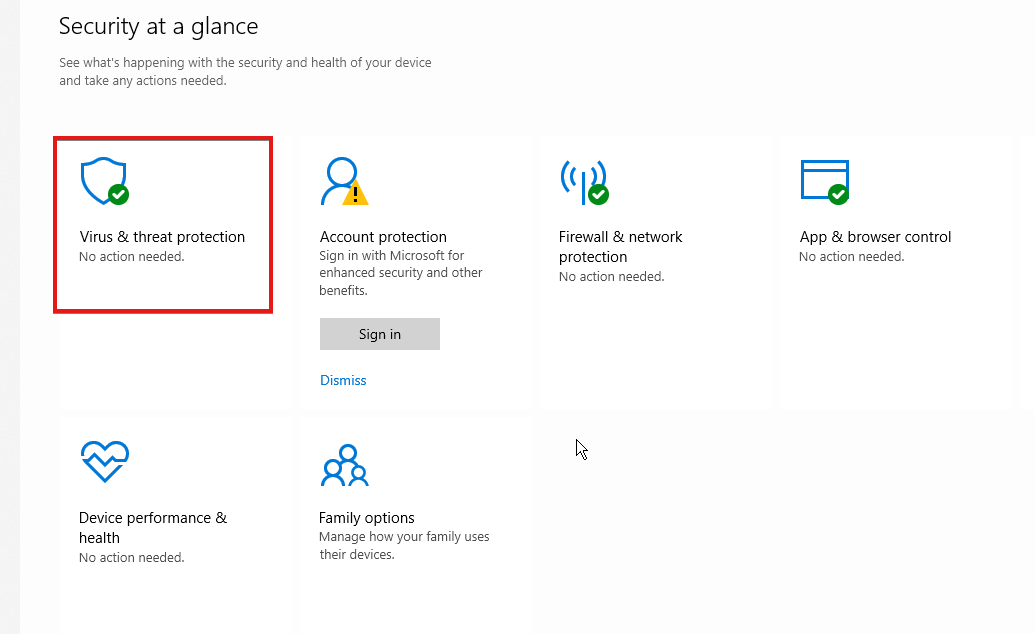
- Kapcsolja be a Valós idejű védelem nak nek Ki.

Indítsa újra az eszközt, és ellenőrizze, hogy a hiba továbbra is fennáll-e.
3. Frissítse az Opera böngésző verzióját/ Telepítse a legújabb verziót
- Indítsa el a Opera böngésző számítógépén, és kattintson a gombra Menü gomb.
- Válassza ki Frissítés és helyreállítás a legördülő menüből.

-
Opera frissítés frissítéseket fog keresni, ezért várnia kell.

Ha azonban vannak elérhető frissítések, a rendszer automatikusan letölti és telepíti. Tehát indítsa újra a böngészőt, és ellenőrizze, hogy a hiba továbbra is fennáll-e.
Javasoljuk, hogy töltse le a az Opera böngésző legújabb verziója eszközén a legjobb internetélmény érdekében.
- Az 5 legjobb sebességnövelő a letöltési sebesség növelésére az Operában
- 7 biztonságos módszer az Opera magas CPU-használatának korlátozására [Tesztelt megoldások]
- Az Opera böngésző nem csatlakozik az internethez: 4 módszer a javításra
- 3 módszer az Opera telepítésére és eltávolítására csoportházirenddel
4. Törölje az Opera böngészési adatait
- Indítsa el az Opera böngészőt a számítógépén.
- megnyomni a Ctrl+Váltás+Del gombokat egyszerre, hogy felszólítsa a Böngészési adatok törlése ablak.
- Győződjön meg róla, hogy kiválasztja Gyorsítótár képek és fájlok, majd válassza ki Adatok törlése.
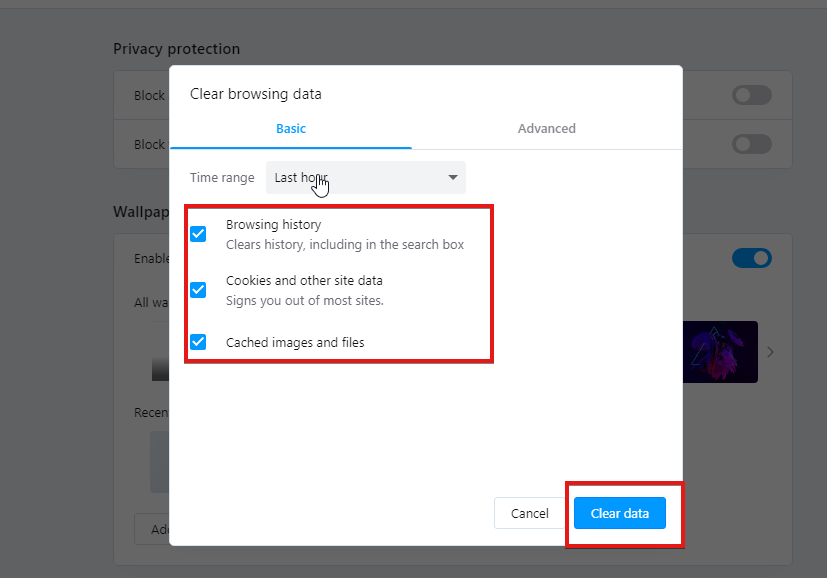
A böngészési adatok törlése kiüríti azokat a sérült adatokat, amelyek hatással lehetnek a böngészőre, és lehetővé teszi a zökkenőmentes működést.
5. Ideiglenesen tiltsa le a víruskereső alkalmazásokat
A harmadik féltől származó alkalmazások, például a víruskereső ideiglenes letiltása segíthet felismerni a probléma okát. Ha ezzel meg tudja csinálni a letöltéseket, akkor tudja, hogy a víruskereső szoftver zavarja.
Tehát le kell tiltania a víruskereső szoftvert az eszközén, hogy kijavítsa az Opera letöltés megszakadt hibát.
Hogyan tilthatom le a vírusérzékelést?
- megnyomni a ablakok + én gombok együtt, hogy jelezze a Beállítások alkalmazás.
- Válassza ki Frissítések és biztonság, majd kattintson Windows biztonság.
- Válaszd ki a Nyissa meg a Windows biztonságát választási lehetőség.
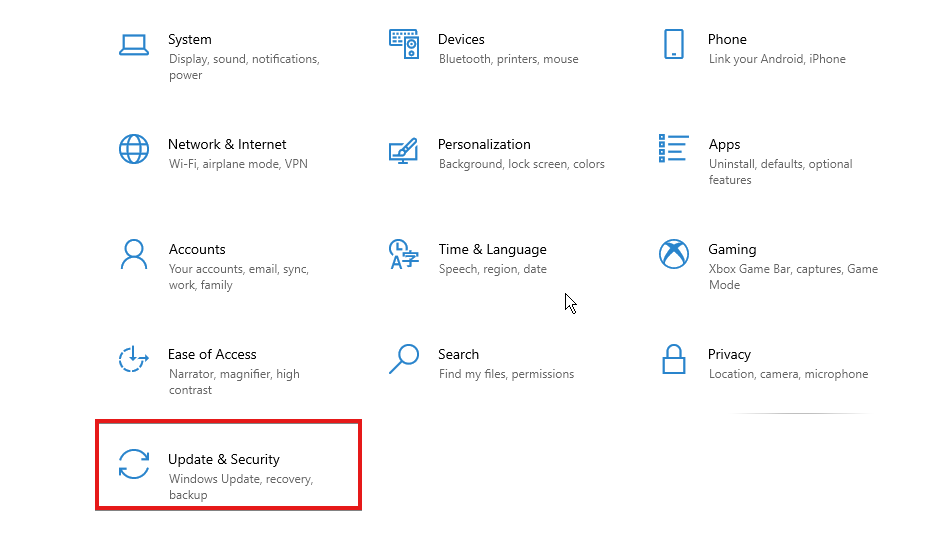
- Kattintson Vírusok és fenyegetések, majd válassza ki Beállítások kezelése.
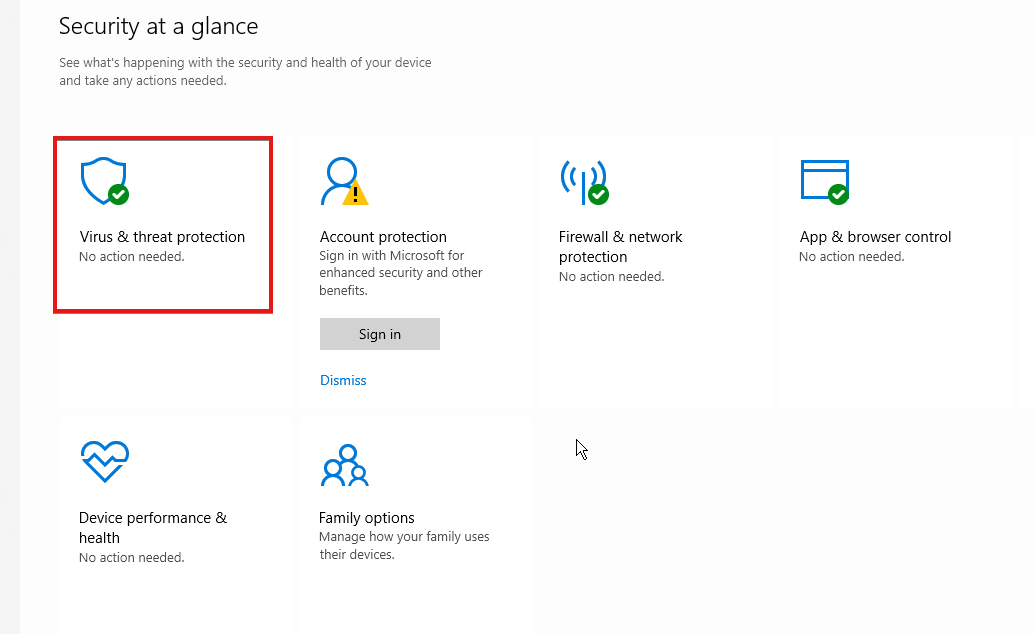
- Törölje a pipát a Valós idejű védelmi doboz.
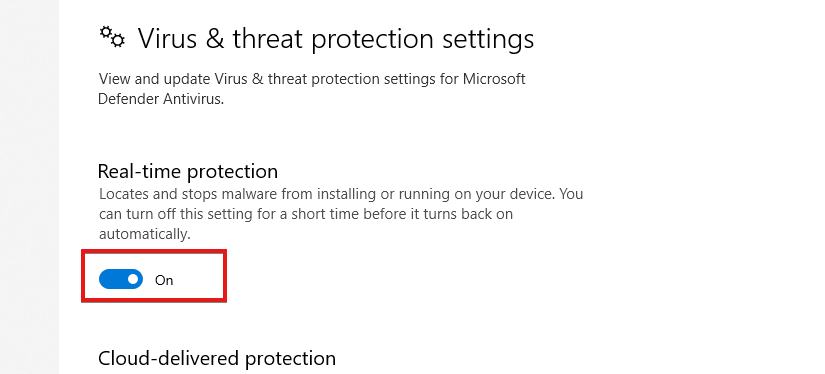
Ezenkívül a felhasználók több információra hivatkozhatnak, amikor szembesülnek a sikertelen vírus letöltési hibát észlelt böngészőkben. Azt is javasoljuk, hogy ellenőrizze, hogyan kell javítsa ki a böngészőt, ha nem működik Windows alatt.
Ossza meg velünk, hogy melyik megoldás az Ön számára az alábbi megjegyzések részben.
 Még mindig problémái vannak?Javítsa ki őket ezzel az eszközzel:
Még mindig problémái vannak?Javítsa ki őket ezzel az eszközzel:
- Töltse le ezt a PC-javító eszközt Kiváló értékelést kapott a TrustPilot.com oldalon (a letöltés ezen az oldalon kezdődik).
- Kattintson Indítsa el a szkennelést hogy megtalálja azokat a Windows-problémákat, amelyek számítógépes problémákat okozhatnak.
- Kattintson Mindet megjavít a szabadalmaztatott technológiákkal kapcsolatos problémák megoldására (Exkluzív kedvezmény olvasóinknak).
A Restorót letöltötte 0 olvasói ebben a hónapban.
![5 legjobb videó blokkoló kiterjesztés a böngészőhöz [2020 lista]](/f/daa070f1d20f676c126e629e516024ba.jpg?width=300&height=460)